在本教學中,我們將逐步學習如何安裝SQL Server 2017開發者版和SQL Server Mangement Studio(SSMS)。
2. 安裝SQL Server 2017開發者版
要安裝SQL Server,需要通過以下鏈接從 Microsoft.com 網站下載它:
下載完成後,雙擊檔SQLServer2017-SSEI-Dev.exe 以啟動安裝程式。
安裝程式會要求您選擇安裝類型,選擇“自定義”安裝類型可以單步執行SQL Server安裝嚮導並選擇要安裝的功能。
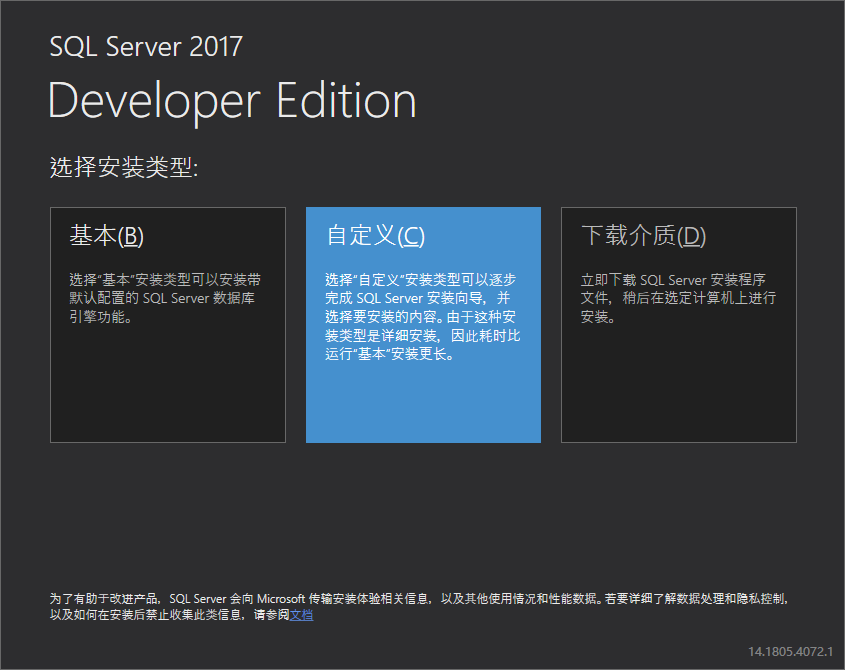
指定用於存儲安裝程式將下載的安裝檔的檔夾,然後單擊“安裝”按鈕。
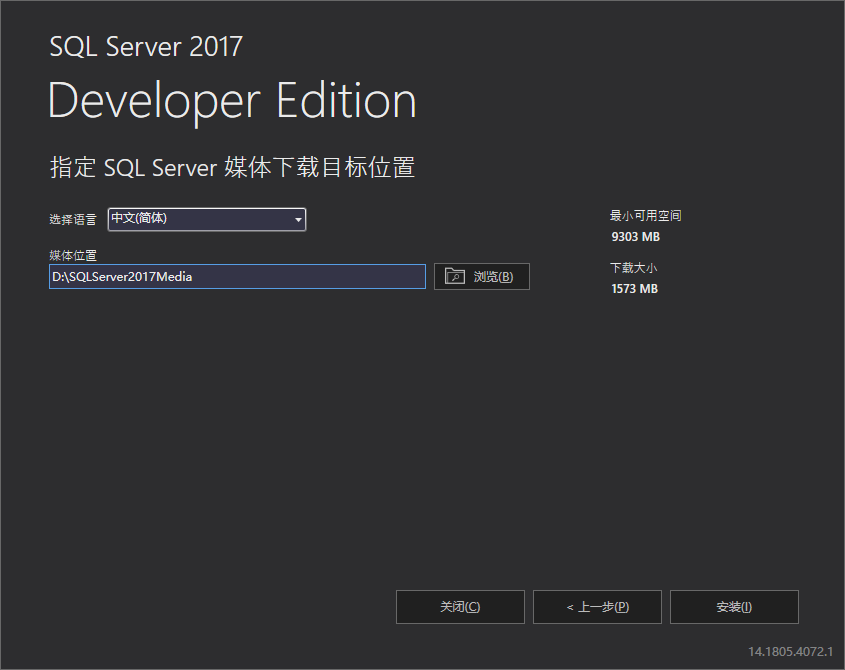
安裝程式開始下載安裝包,需要一段時間。
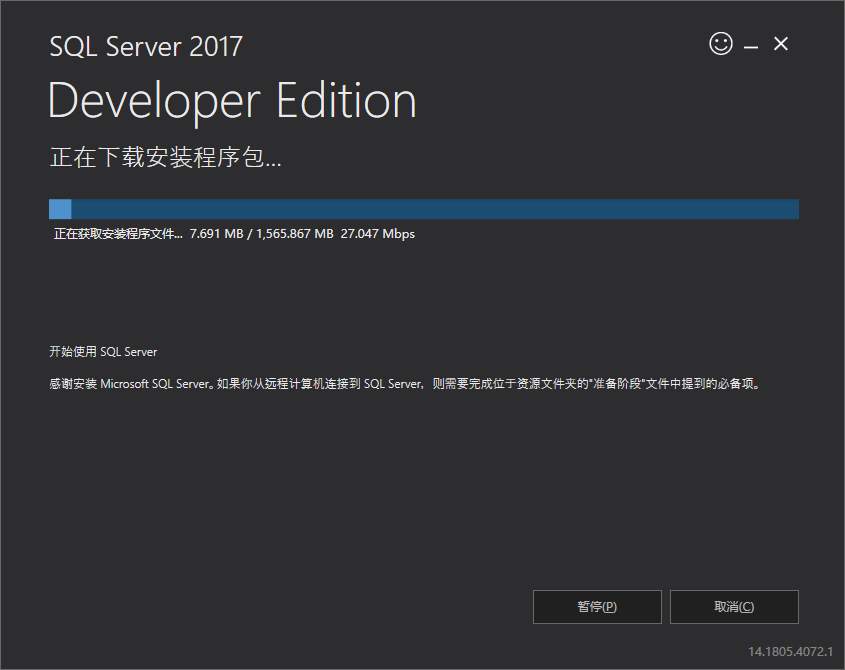
下載完成後,打開存儲安裝包的檔夾,然後雙擊SETUP.exe檔。
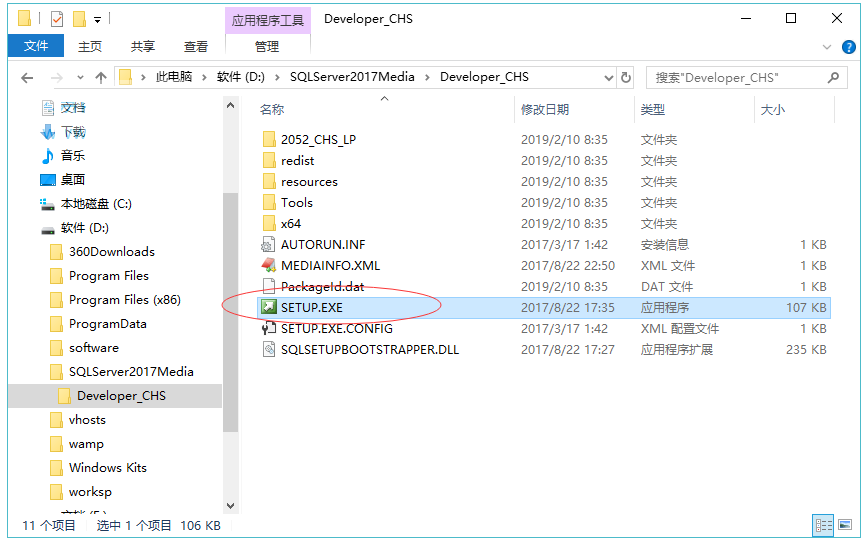
顯示以下窗口,選擇左側的安裝 選項。
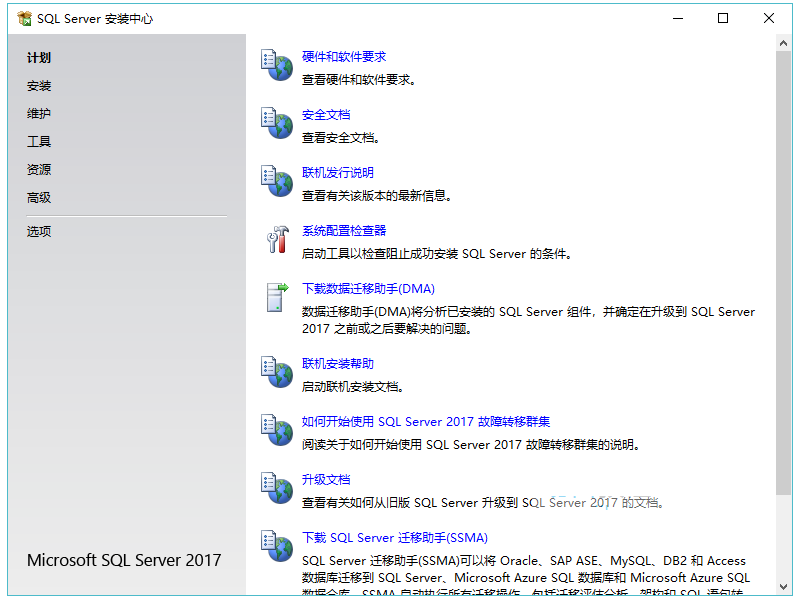
單擊第一個鏈接以啟動嚮導以安裝SQL Server 2017。
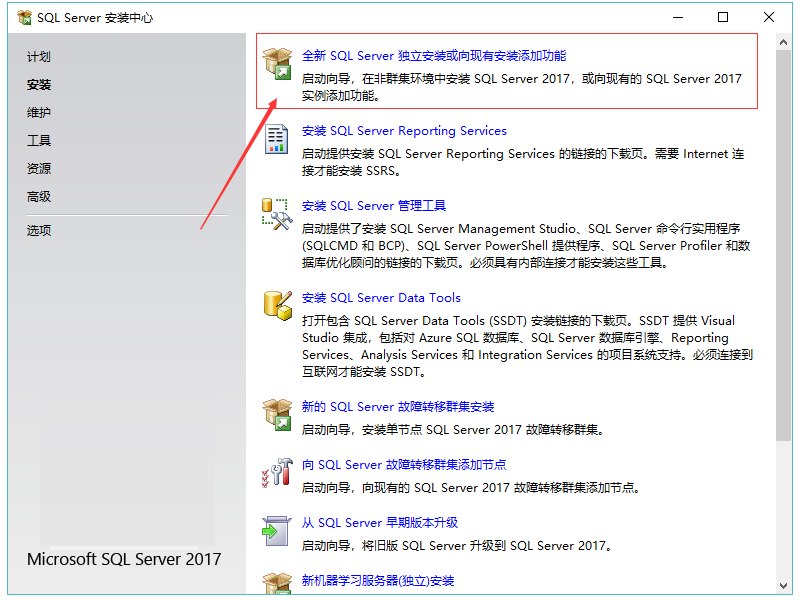
指定要安裝的版本,選擇Developer edition 並單擊下一步 按鈕。
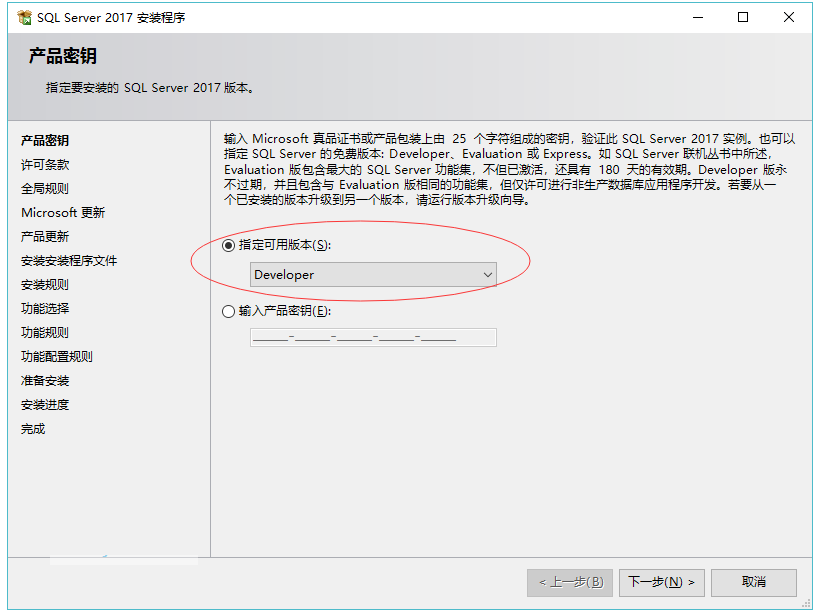
選擇“我接受許可條款”,然後單擊“下一步”按鈕。
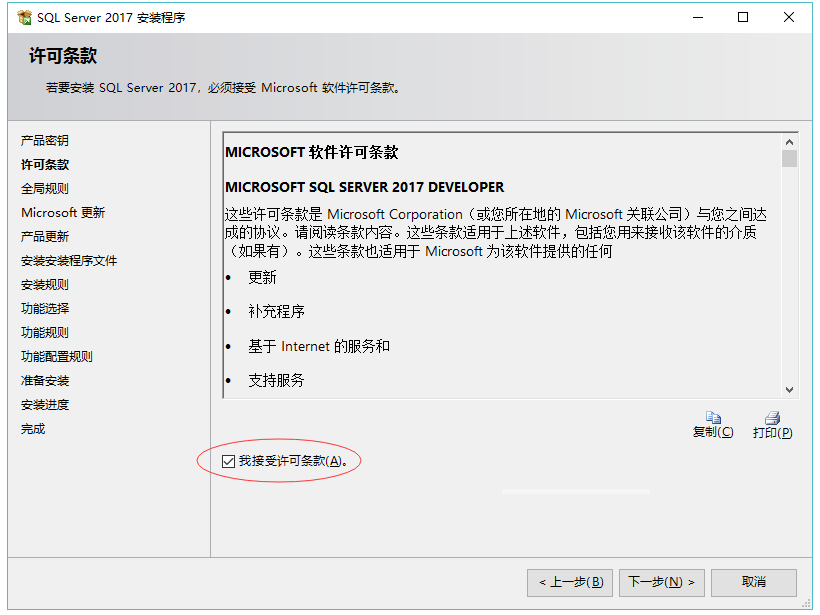
選中“使用Microsoft Update檢查更新(推薦)” 以獲取SQL Server的安全性和其他重要更新,然後單擊“下一步” 按鈕。
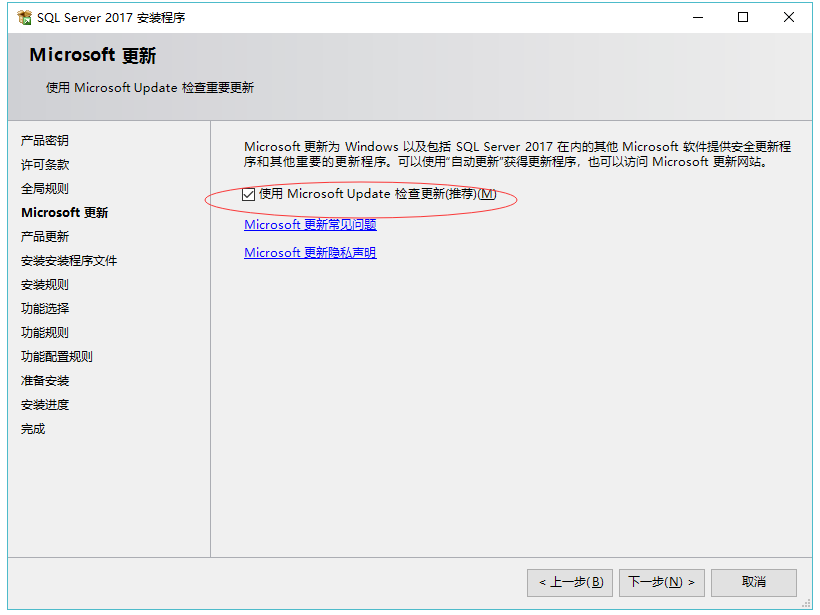
安裝在安裝之前檢查先決條件,檢查軟硬體是否符合條件。 如果未找到錯誤,請單擊“下一步”按鈕。
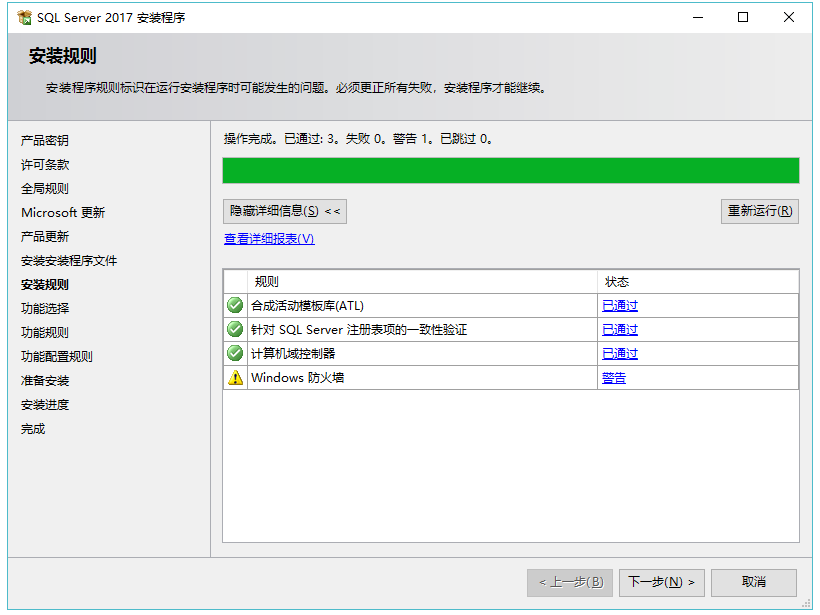
選擇要安裝的功能。 目前,只需要資料庫引擎服務,只需選中複選框並單擊“下一步”按鈕即可繼續。
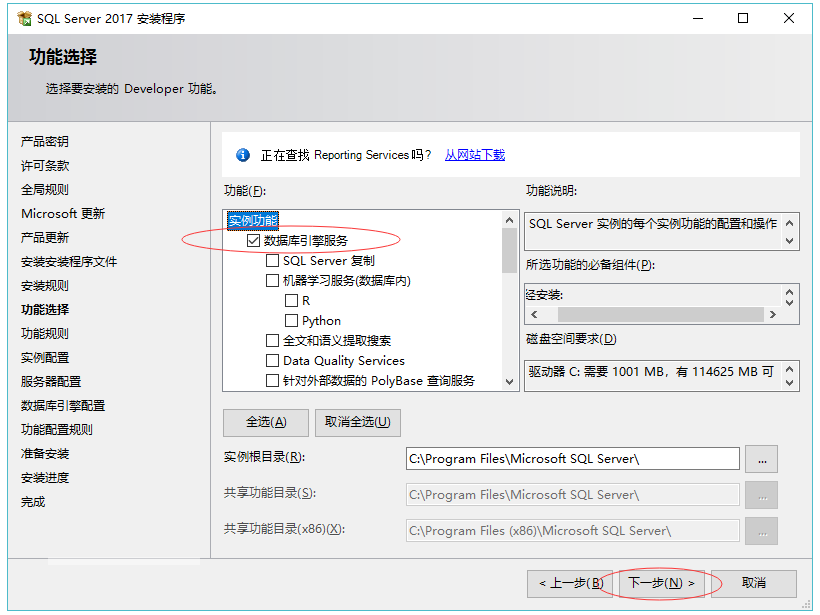
指定SQL Server實例的名稱和安裝ID,這裏保持默認就好,然後單擊“下一步”按鈕。
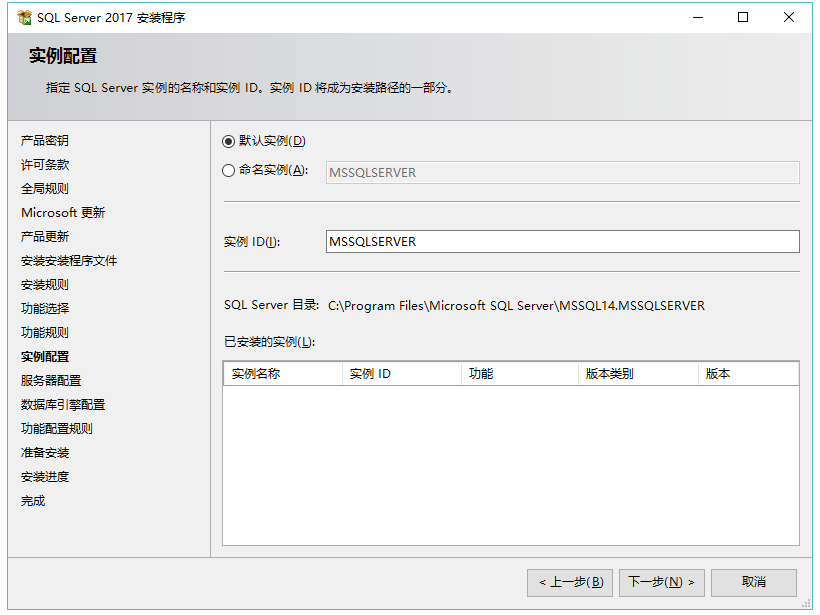
指定服務帳戶和排序規則配置。 只需使用默認配置,然後單擊“下一步”按鈕。
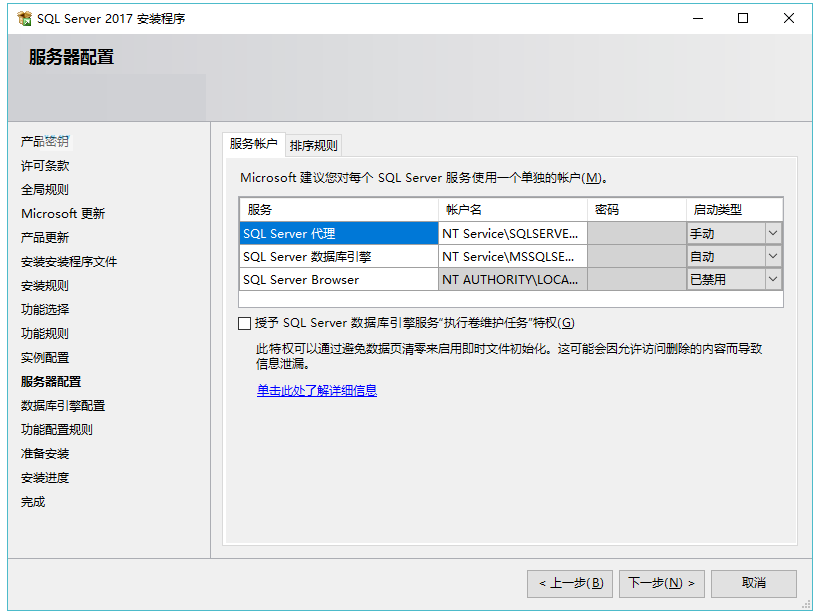
指定資料庫引擎安全模式。 首先,選擇混合模式。 接下來,輸入SQL Server系統管理員(sa)帳戶的密碼(這裏使用:123456)。 然後,重新輸入相同的密碼進行確認。 之後,單擊“添加當前用戶”按鈕。 最後,單擊“下一步”按鈕。
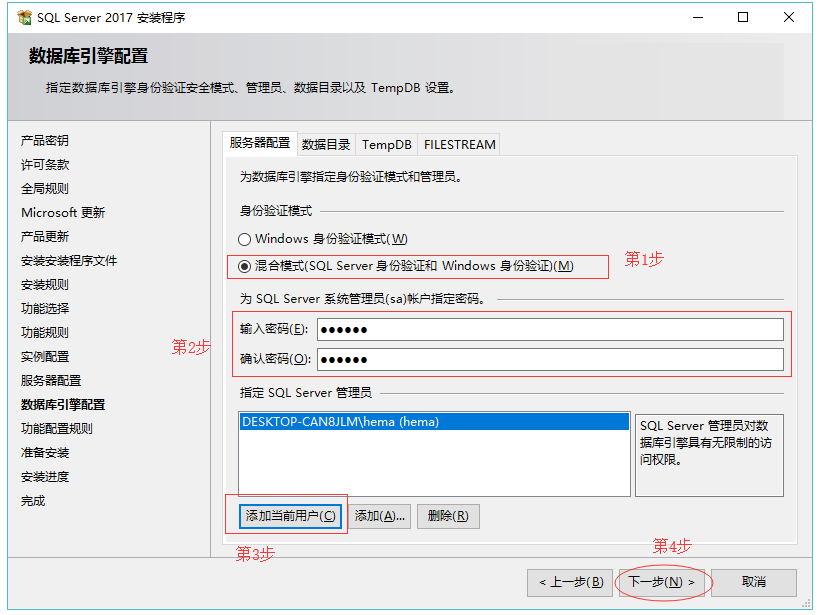
驗證要安裝的SQL Server 2017功能,然後點擊安裝 -
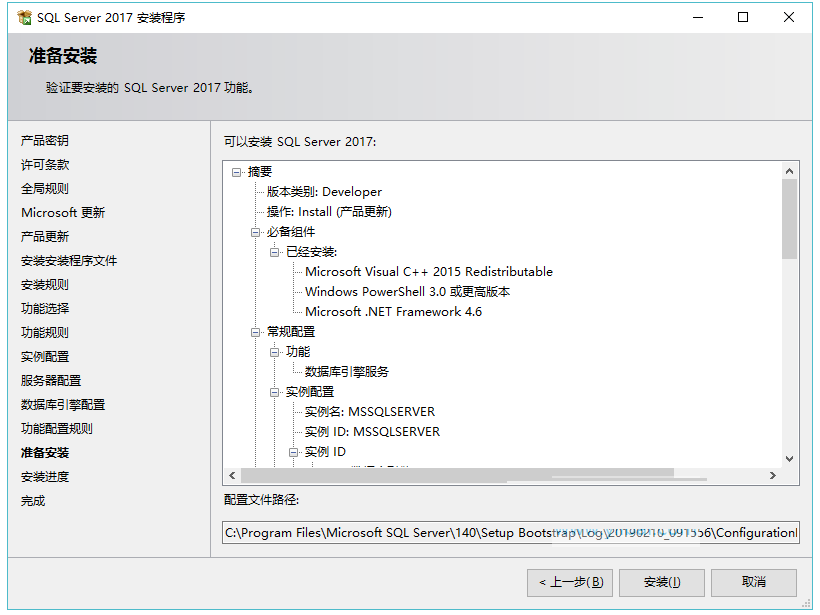
安裝程式啟動安裝過程,如下圖所示 -
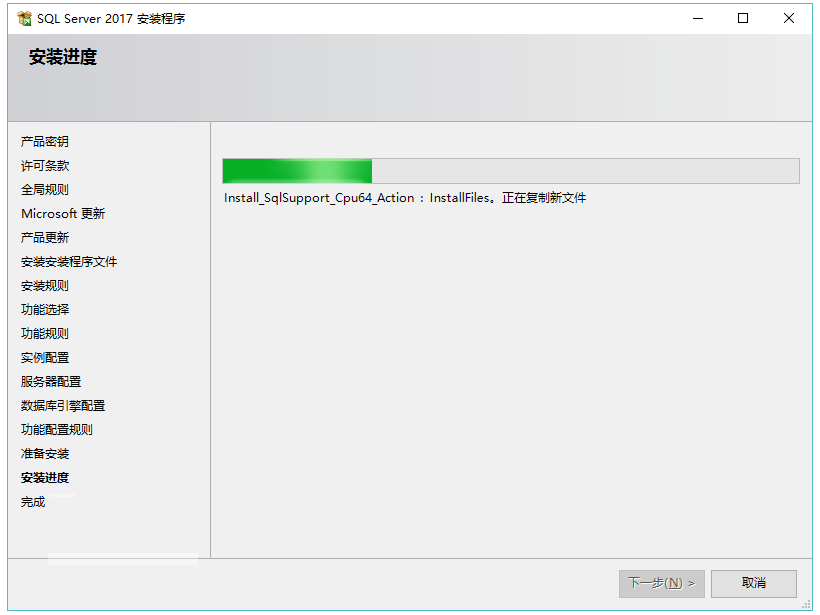
完成後,將顯示以下窗口。 單擊“關閉”按鈕以完成安裝。
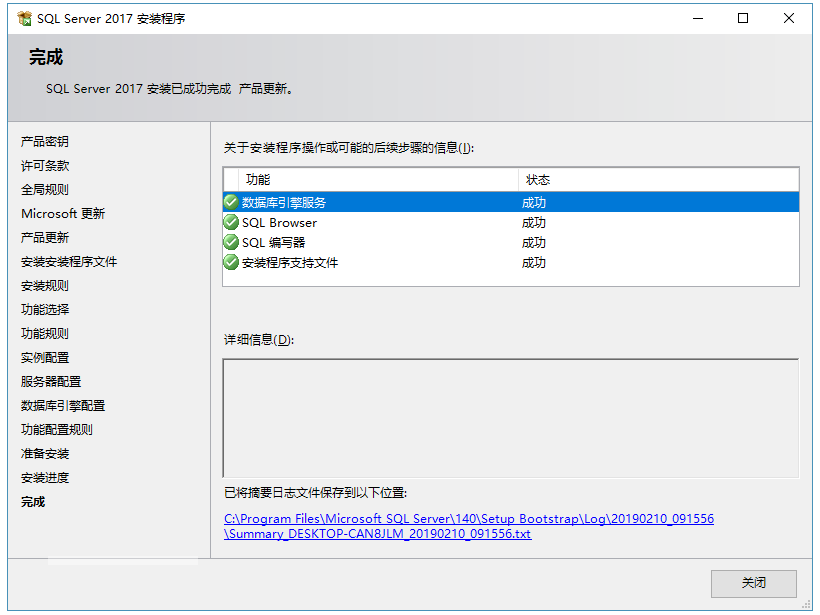
恭喜! 您已成功安裝SQL Server Developer Edition。
2. 安裝Microsoft SQL Server Management Studio
要與SQL Server交互,需要安裝SQL Server Management Studio(SSMS)。 SQL Server Management Studio是一種用於在本地電腦或雲中查詢,設計和管理SQL Server的軟體。 它為您提供了配置,監視和管理SQL Server實例的工具。
首先,通過以下鏈接從Microsoft網站下載SSMS,當前最新版本是:17.9.1,這裏我選一個簡體中文版本。
然後,雙擊安裝檔:SSMS-Setup-ENU.exe以開始安裝。 SMSS的安裝過程非常簡單,只需按照螢幕順序進行操作即可。
- 單擊“安裝”按鈕,如下圖所示 -
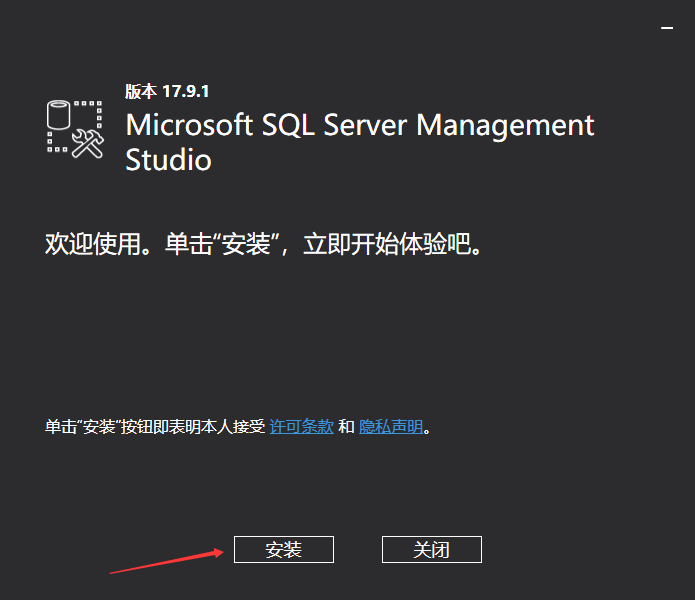
安裝程式設置軟體時等待幾分鐘。
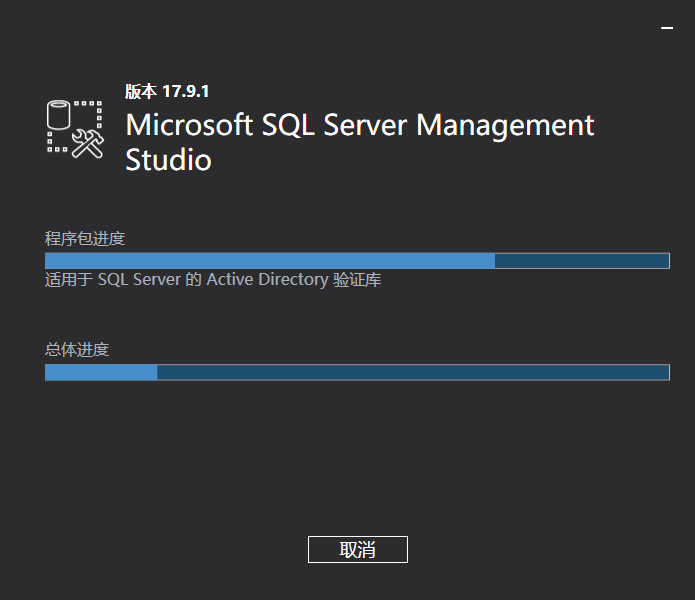
完成設置後,單擊“關閉”按鈕。
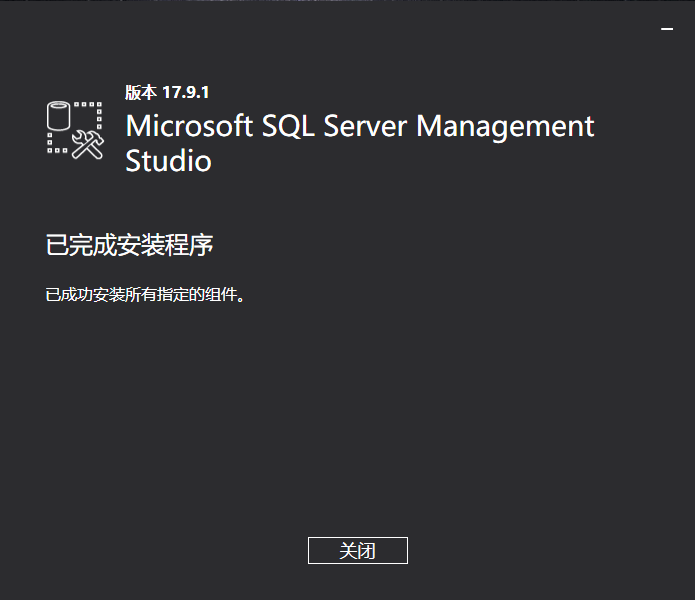
現在,您應該在電腦上成功安裝了SQL Server 2017和SQL Server Management Studio。 接下來,將學習如何從SQL Server Management Studio連接到SQL Server 2017。
